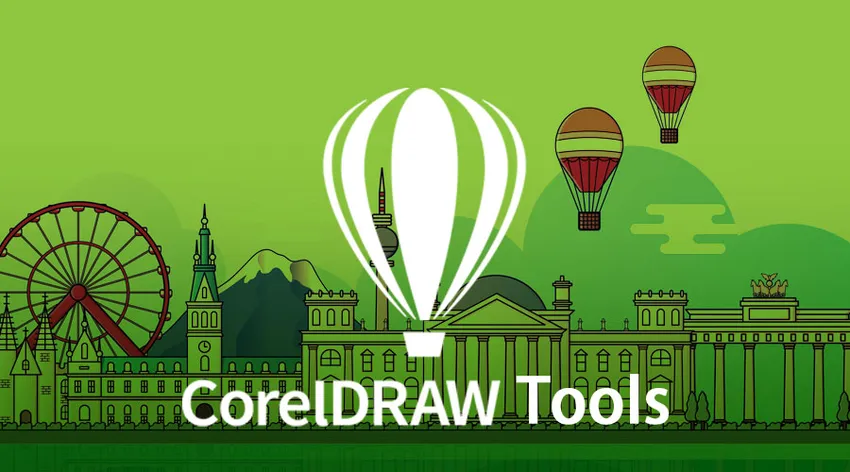
CorelDRAW tööriistade tutvustus
CorelDRAW on vektoripõhine graafika- ja joonistusprogramm, mille on välja töötanud Ottawas asuv tarkvaraettevõte Corel. Kui joonistate objekti CorelDRAW joonestamise lehel olemasolevate tööriistade abil, määrab matemaatiline valem ekraanil kuvatava objekti struktuuri.
Arvutigraafikaprogrammid võib liigitada kahte rühma: bittkartusprogrammid, nagu Adobe Photoshop, kus kujutised valmistatakse bittkaardi kujul, ja programmid, mis kasutavad vektorgraafikat, kui graafika koosneb matemaatilistest kõveratest. CorelDraw võib käsitleda vektorgraafilise programmi rühmas.
CorelDRAW abil saate luua mis tahes vajaliku graafilise pildifaili. CorelDRAW-s on saadaval palju tööriistu, mille abil saate luua logosid, motiive, silte jms.

Tööriistariba
CorelDRAW erinevad tööriistad:
Allpool on mõned olulised tööriist CorelDraw's, mis on järgmised:
1) Valige tööriist:
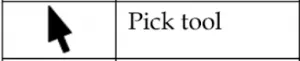
See tööriist võimaldab teil objekti valida ja seda muuta ning seda muuta. Ka objekti saab positsioneerida.
2) kuju tööriist:
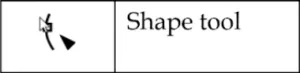
Kui soovite redigeerimise tööriista valitud objektide kuju redigeerida, saate seda tööriista kasutada.
3) Tasuta teisendustööriistad:
See tööriist võimaldab teil muuta pildiobjekte pöördenurga, pöörlemise vaba ja suuruse muutmise abil. See võimaldab teil ka pildi struktuuri painutada.
- Plekipintsel:
See tööriist aitab kaasahaaravate kaldajoontega pilti muuta kui ka moonutada.
- Karestatud pintsel:
See tööriist võimaldab teil visandada visandatud kuju üldjuhul nii haarduvate rannajoontega kui ka moonutada.
4) kärpimistööriist:
Seda tööriista saab kasutada vajaliku pildi piirkonna kärpimiseks.
- Virtuaalse segmendi kustutamine:
Kui soovite eemaldada objekti, mis on ristmiku osa, saate seda tööriista kasutada.
- Kustuta:
See aitab vabaneda pildi mõnedest piirkondadest.

5) Suumi tööriist:
See aitab teil muuta illustreerimisaknas suurenduse taset, et vaadata objekti tähelepanelikumalt. Lihtsamalt öeldes kasutatakse seda luubina.
- Käsi:
See aitab tasakaalustada pildiaknas realiseeruvaid pilte

6) Kõverate tööriistad:
- Freehand Tool:
See tööriist hiire abil võimaldab visandada kõveraid ja jooni. Põhimõtteliselt kasutatakse seda visanditeks.

- Bezier:
See aitab tõmmata kõveraid üksiku joone kohta punkti kohta.
- Pliiats:
See aitab kurvide visandamisel sõlme kujul.
- Kolmepunkti kõver:
See aitab teil kõigepealt kõverat joonistada, tuvastades algus- ja lõpp-punkti, seejärel keskpunkti.
- Mitmejooneline:
See võimaldab visandada kõveraid ja jooni eelvaate režiimis.
- Mõõde:
See aitab visandada horisontaalse, vertikaalse, kaldu ja nurga all oleva joone.
- Interaktiivne pistik:
See võimaldab teil ühendada kaks objekti, millele on lisatud joon.
7) kunstilise meedia tööriist:
See aitab juurde pääseda pihustile, harjale, kalligraafilisele, eelseadistatud ja survetööriistale.
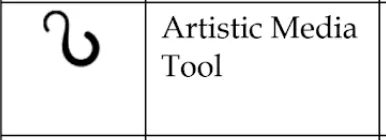
8) ristküliku tööriist:
See tööriist aitab ruutude ja ristkülikute joonistamisel lahtrite ja terminite algatamiseks.
- Kolmepunktiline ristkülik:
Kui soovite paigutada lahtrid ja luua termineid ühest punktist teise, siis see on tööriist.

9) ellipsi tööriist:
See tööriist aitab teil visandada ringe ja ellipse.

10) hulknurga tööriist:
Kui soovite visandada tähti ja hulknurki sümmeetriliselt, võite kasutada polügooni tööriista.
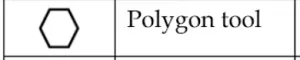
- Täht:
Seda tööriista saab kasutada tähtede joonistamiseks.
- Kompleksne täht:
See tööriist võimaldab teil luua tähti, millel on ristumisnurgad ja keerukad kujundid.
11) Põhikujude tööriist:
See tööriist aitab teil valida vormide komplekti hulgast, näiteks täisnurga kolmnurk, naerunägu ja heksagramm. Saate joonistada nooled ja kaldus ristkülikud.
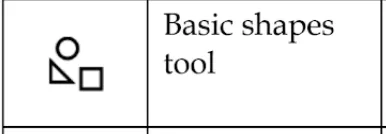
- Noolevormid:
Saate joonistada nooli, mis ulatuvad mitmesugustest kujudest, näiteks nooleotsad, suund jne.
- Vooskeemi kujundid:
Selle tööriista abil saate luua vooskeemi.
12) teksti- ja tabelitööriist:
See tööriist aitab teil tippida sõnu ekraanil lõiguteksti või loomingulise tekstina. Tabeli tööriist aitab teil tabeleid luua ja redigeerida.
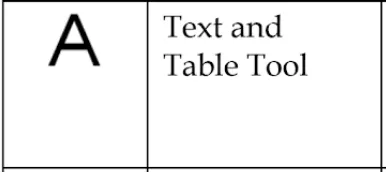
13) Mõõtmete tööriistad:
See tööriist võimaldab teil tõmmata arvukalt jooni, näiteks segmendi-, kaldus-, horisontaal-, vertikaali- ja kolmepunktilisi mõõtmeid.

14) Ühendusriistad:
See tööriist aitab teil joonistada sirgjoont, täisnurka, redigeerida ankruühendusjoont ja ümardatud täisnurkseid ühendusliine.
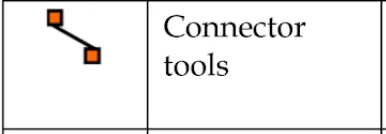
15) Interaktiivsed tööriistad:
- Interaktiivne segu:
Selle tööriista abil saab luua kaste ja termineid.
- Interaktiivne moonutamine:
See aitab teil objektile tõmbe- või tõmbemoonust ja tõmblukuga moonutusi rakendada.
- Interaktiivne tilk:
See aitab teil objekti varju panna.
- Interaktiivne täitmine:
See aitab teil objektile rakendada arvukalt täitematerjale.
- Interaktiivne võrk:
Kui soovite objektile võrguliine rakendada, saate seda tööriista kasutada.
16) silmatilga tööriist:
Objekti omadusi, nagu suurus, joone paksus ja efektid, saab valida ja kopeerida silmatilkade tööriista abil.

17) Tööriista ülevaade:
See tööriist võimaldab teil avada lendlehe, mis aitab teil kontuuri omadusi määrata.
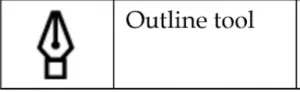
18) täitmisriist:
See tööriist võimaldab teil avada lendlehe, mis aitab teil täita omadusi.
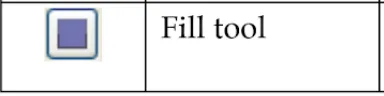
Järeldus:
CorelDraw disainiprogrammina annab kasutajatele mitmesuguseid tööriistu originaalsete piltide tootmiseks või nende akuutseks muutmiseks. Kasutajad, kes saavad selle programmiga mõnda toimingut teha, hõlmavad lehe paigutuse, QR-koodi genereerimist ja erinevate erandlike efektide lisamist. Lisaks sellele on CorelDraw võimeline töötama koos teiste CorelDraw graafikakomplekti programmidega, näiteks fotovärviga Corel, mis aitab kasutajatel toota lisaks komposiitpilte. CorelDraw vektorgraafika redigeerijana kasutatakse peamiselt reklaami- ja turundusettevõtetes, eriti nendes, mis on spetsialiseerunud ainult trükiselevi arendamisele. See suudab toota võimsaid tekste ja on spetsialiseerunud sisseehitatud rasterpilditööriistadele. Professionaalses ruumis kasutatakse CorelDRAWi lehe kujunduse omaduste abil infolehtede, brošüüride ja erinevate prinditavate dokumentide kujundamiseks. See on kasulik ka uute fondide, vinüülikujunduste, kunstiteoste, vektoripõhiste kujunduste loomiseks laser- / metalligraveerimiseks ja lõikamiseks.
Soovitatavad artiklid
See on olnud CorelDraw Tööriistade juhend. Siin oleme arutanud CorelDRAW-s saadaolevaid tööriistu, mille abil saate luua logosid, motiive, silte jne. Lisateabe saamiseks võite vaadata ka järgmist artiklit -
- Ridariist Photoshopis
- Blenderi tööriistad
- Kas Photoshop on tasuta?
- Teisalda tööriist Photoshopis
- Metalse teksti efekt Photoshopis